ChatGPT-on-WeChat、WordPress、微信公众号:实现具有AI搜索功能的博客公众号
文章目录
阿斌之前使用 WordPress 插件:微信机器人高级版 将 Wordpress 与微信公众号 进行了打通,但后来作者将插件隐藏,只能加入社区的才能免费下载,所以阿斌一直使用的是旧版本。
后来我发现微信将我的网站列为不安全网站了,申诉还比较麻烦,阿斌在想怎样直接将链接返回给用户,用户直接复制链接到浏览器打开即可。
我就找到了 chatgpt-on-wechat 这个可以对接微信公众号的AI聊天机器人,只要设置好就能通过AI来回答用户发来的问题,还可以自己开发插件,自由度很高。

zhayujie/chatgpt-on-wechat :基于大模型搭建的聊天机器人,同时支持 微信公众号、企业微信应用、飞书、钉钉 等接入,可选择 GPT3.5/GPT-4o/GPT4.0/Claude/文心一言/讯飞星火/通义千问/Gemini/GLM-4/Claude/Kimi/LinkAI,能处理文本、语音和图片,访问操作系统和互联网,支持基于自有知识库进行定制企业智能客服。
如何在 CentOS上 安装 Python3.8
按行运行,一行是一条命令
# 查看系统包含的python环境
ps -aux|grep python
# 下载Python3.8.20的包
wget https://www.python.org/ftp/python/3.8.20/Python-3.8.20.tgz
# 解压压缩包
tar -zxvf Python-3.8.20.tgz
# 进入文件夹
cd Python-3.8.20/
# 配置python3
./configure --prefix=/usr/local/python3
# 编译
make && make install
# 将原有的python软链接重命名
mv /usr/bin/python3 /usr/bin/python368
mv /usr/bin/pip3 /usr/bin/pip368
# 对新的python3.8创建软链接
ln -s /usr/local/python3/bin/python3 /usr/bin/python3
ln -s /usr/local/python3/bin/pip3 /usr/bin/pip3
# 查看当前python3的版本号
python3 --version搭建 ChatGPT-on-WeChat
# 克隆仓库
git clone https://github.com/zhayujie/chatgpt-on-wechat
# 进入文件夹
cd chatgpt-on-wechat/
# 安装核心依赖
pip3 install -r requirements.txt
# 安装扩展依赖
pip3 install -r requirements-optional.txt
# 复制该模板创建最终生效的 config.json 文件,要先设置好配置信息再启动
cp config-template.json config.json
# 报错:ImportError: urllib3 v2 only supports OpenSSL 1.1.1+, currently the 'ssl' module is compiled with 'OpenSSL 1.0.2k-fips 26 Jan 2017'再执行下面命令
pip3 install urllib3==1.22
# 在后台运行程序并通过日志输出二维码
nohup python3 app.py & tail -f nohup.out我的 config.json 文件内容,记得将 服务器 IP 加入 IP 白名单,否则会调用不通(配置说明)
{
"channel_type": "wechatmp",
"single_chat_prefix": [""],
"wechatmp_app_id": "开发者ID(AppID)",
"wechatmp_app_secret": "开发者密码(AppSecret)",
"wechatmp_aes_key": "消息加解密密钥(EncodingAESKey)",
"wechatmp_token": "令牌(Token)",
"wechatmp_port": 999,
"model": "gpt-3.5-turbo",
"open_ai_api_base": "OpenAI地址",
"open_ai_api_key": "OpenAI密码",
"text_to_image": "dall-e-2",
"voice_to_text": "openai",
"text_to_voice": "openai",
"proxy": "",
"hot_reload": false,
"single_chat_prefix": [
""
],
"single_chat_reply_prefix": "[bot] ",
"group_chat_prefix": [
"@星辰"
],
"group_name_white_list": [
"文章接收助手"
],
"group_chat_in_one_session": [
"文章接收助手"
],
"image_create_prefix": [
"画"
],
"speech_recognition": true,
"group_speech_recognition": false,
"voice_reply_voice": false,
"conversation_max_tokens": 2500,
"expires_in_seconds": 3600,
"character_desc": "你是ChatGPT, 一个由OpenAI训练的大型语言模型, 你旨在回答并解决人们的任何问题,并且可以使用多种语言与人交流。",
"temperature": 0.7,
"top_p": 1,
"subscribe_msg": "欢迎来到斌仔的公众号~\n\n2024年,愿你所求皆如愿🎉!\n\n记住我的资源小站,我把好用的都放在了那里:https://www.wangdu.site(复制链接在浏览器打开)\n\n1. <a href='weixin://bizmsgmenu?msgmenuid=0&msgmenucontent=目录导航'>点我:查看📕目录导航📕</a>\n2. <a href='weixin://bizmsgmenu?msgmenuid=0&msgmenucontent=专属福利'>点我:获取🎁专属福利🎁</a>\n3. <a href='weixin://bizmsgmenu?msgmenuid=0&msgmenucontent=黑苹果'>点我:获取🍎黑苹果🍎教程</a>\n4. <a href='weixin://bizmsgmenu?msgmenuid=0&msgmenucontent=影视'>点我:免费📽️看电影📽️</a\n5. <a href='weixin://bizmsgmenu?msgmenuid=0&msgmenucontent=youtube'>点我:🌍看YouTube🌍,了解世界</a>\n6. <a href='weixin://bizmsgmenu?msgmenuid=0&msgmenucontent=音乐'>点我:解锁全部🎵音乐🎵,不再怕灰色</a>\n7. <a href='weixin://bizmsgmenu?msgmenuid=0&msgmenucontent=AI'>点我:获取🤖AI(人工智能)工具🤖,大大提升工作效率</a>\n8. <a href='weixin://bizmsgmenu?msgmenuid=0&msgmenucontent=IPTV直播源'>点我:获取📺IPTV直播源📺,免费TV看电影视频</a>\n\n获取博客文章验证码:<a href='weixin://bizmsgmenu?msgmenuid=0&msgmenucontent=验证码'>点我:获取验证码</a>!\n\n查询博客内容:[搜 关键词],如:搜 黑苹果\n\n默认使用AI回答",
"use_linkai": false,
"linkai_api_key": "",
"linkai_app_code": ""
}
根据上面设置好后启动项目,没啥报错后,我们要将项目的端口映射到域名,这样在微信公众号后台调用更加方便。
宝塔反向代理 ChatGPT-on-WeChat
-
宝塔面板 - 网站 - 添加站点,域名:你需要解析的域名,PHP版本:纯静态,确定
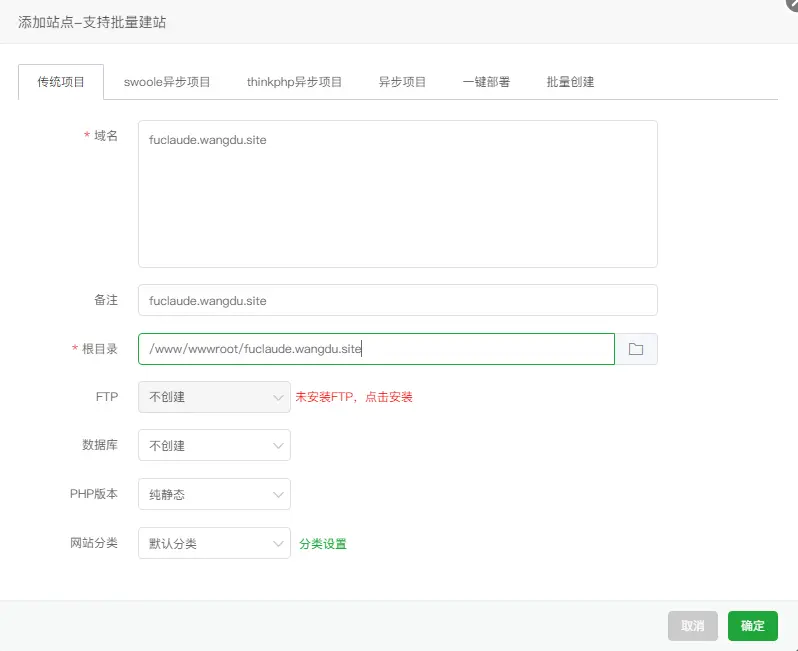
宝塔面板添加站点 -
点击域名后的设置 - 反向代理 - 添加反向代理,代理名称:
chatgpt,目标URL:http://服务器IP:999,确定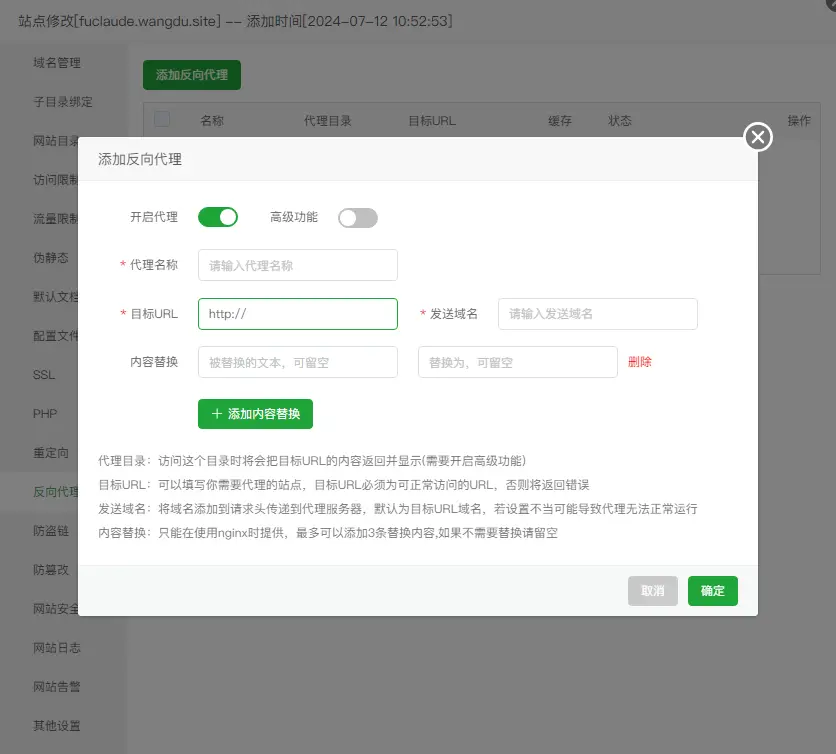
宝塔面板添加反向代理 -
登录域名控制台,我这里是 阿里域名控制台,解析 - 添加记录 - 主机记录:
上面解析域名的前缀,记录值:服务器IP,确认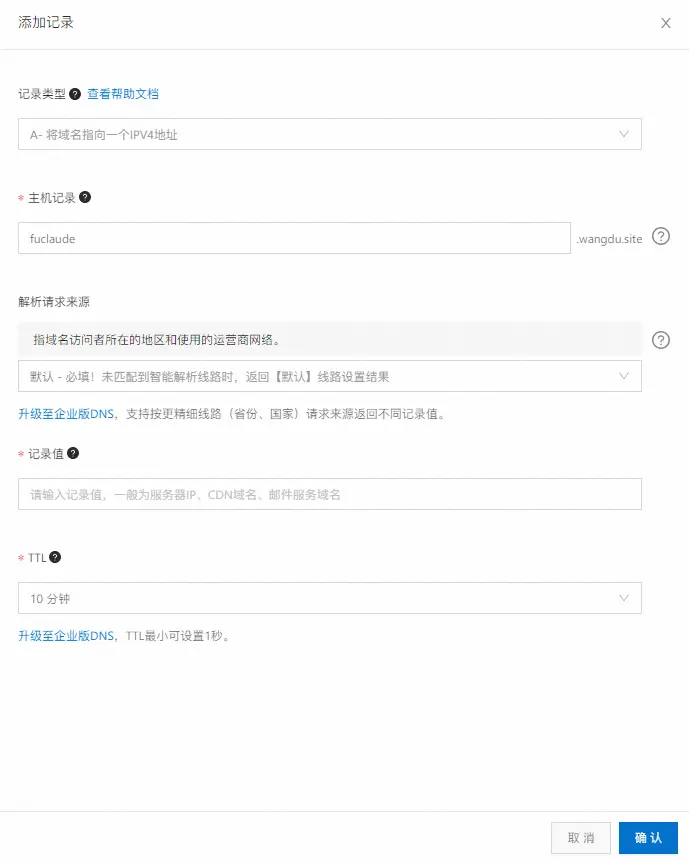
阿里域名控制台添加解析记录 -
服务器开放端口:在阿里云服务器控制台 - 安全组 - 服务器 - 管理规则 - 手动添加 - 目的:
999/999,源:选择所有IPv4(0.0.0.0/0),保存(入方向、出方向都要添加)
服务器开放端口 -
此时访问你之前解析的域名:
http://解析的域名/wx,出现:'signature',表示已经搭建成功了,为了安全起见,下面再给域名加个SSL证书就完美了。 -
宝塔面板申请SSL证书:宝塔面板 - 网站 - 点击域名后的设置 - SSL - Let's Encrypt - 申请证书,等待一会即可申请成功。(如果不成功,可查看阿里云申请证书教程来申请免费证书,有效期90天,申请下来后,下载解压证书,将PEM、KEY内容填到对应当前内容里保存即可。)
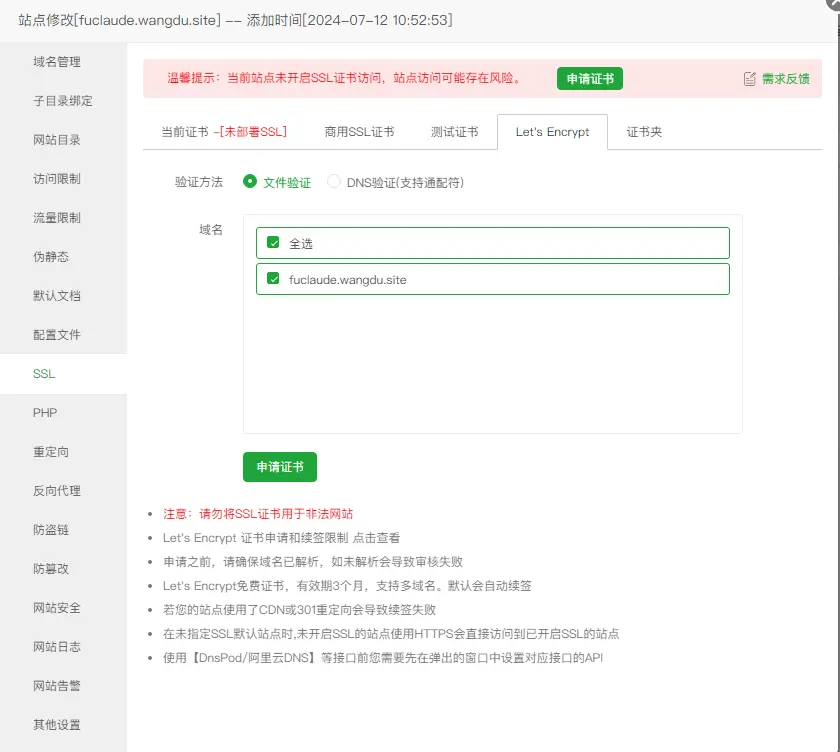
宝塔面板申请SSL证书 -
打开强制HTTPS,使用HTTPS来访问解析的域名,即可看到前面变成了小锁🔒(页面此时502,不要慌,继续往下看)
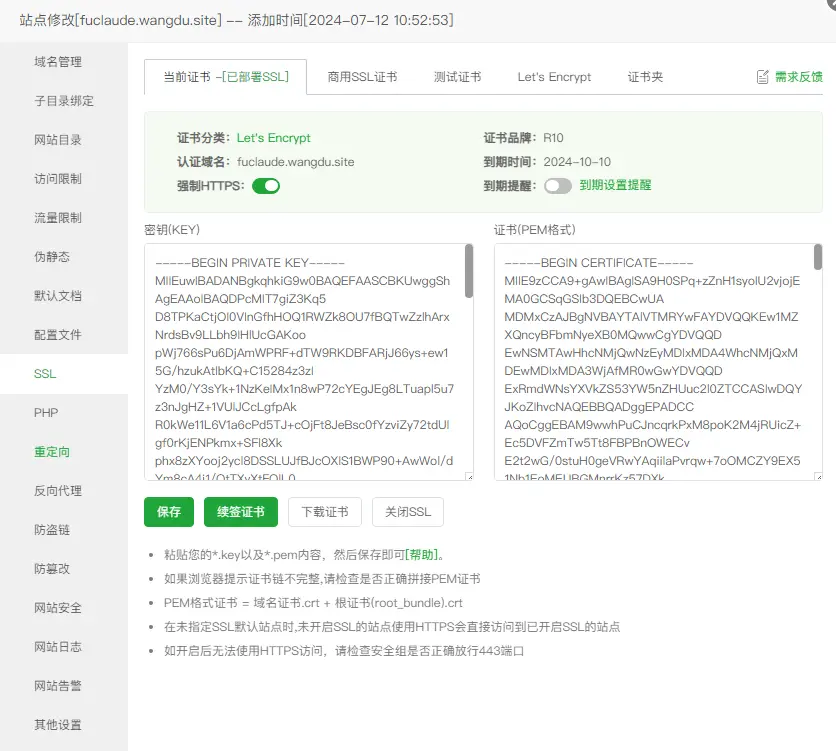
宝塔面板打开HTTPS -
宝塔放行端口:宝塔面板 - 安全 - 添加端口规则 - 端口:
14300,方向:入站/出站(2个都要添加) - 确定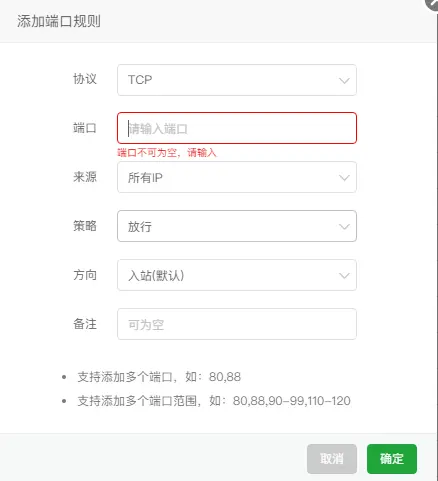
宝塔放行端口 -
此时使用HTTPS域名访问:
https://解析的域名/wx,出现:'signature',表示已经搭建成功了。
微信公众号对接ChatGPT-on-WeChat
微信公众号 - 基本设置 - 服务器配置,配置如下,设置好,提交成功表示配置成功。
- 服务器地址:
https://解析的域名/wx - 令牌:
config.json 里的 wechatmp_token(两者保持一致) - 消息加解密密钥:
config.json 里的 wechatmp_aes_key(两者保持一致)
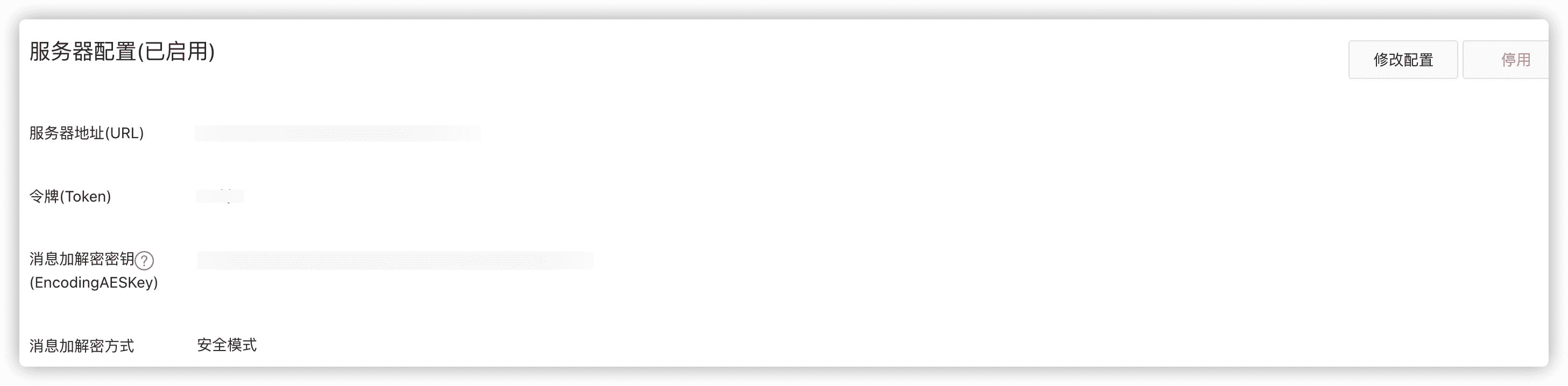
给公众号发送消息,bot 回复则代表微信公众号对接 OpenAI ChatGPT-on-WeChat 成功
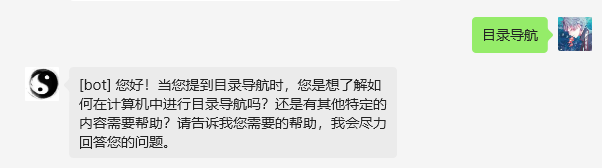
ChatGPT-on-WeChat 如何对接 WordPress
我开发了一款插件,用户通过关键词来搜索WordPress文章链接,并将文章标题、文章链接返回给用户。
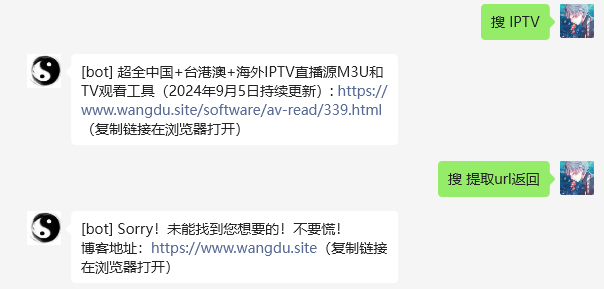
-
下载插件,将压缩包上传到服务器
chatgpt-on-wechat/plugins文件夹下并解压 -
修改
wordpress插件/config.json{ "wordpress": true, "wordpress_prefix": "搜", "wordpress_base_url": "改为自己的WordPress博客地址" } -
重启 ChatGPT-on-WeChat,执行下面命令
# 直接杀死之前的进程,否则端口会被占用 kill -9ps -ef | grep app.py | grep -v grep | awk '{print $2}'# 启动项目 nohup python3 app.py & tail -f nohup.out
ChatGPT-on-WeChat 插件
安装完插件后,需要重启一下项目才能正常使用
- fatwang2/sum4all:为大模型内容总结服务,有微信插件、telegram机器人 、iOS快捷指令 三个版本,其中微信插件需要自行部署,需配合chatgpt-on-wechat项目,其他插件可点击链接自行体验
- XcNgg/chatgpt-on-wechat-plugins
- FishCalendar 摸鱼日历
- SearchDomain 域名查询
- SearchIP ip查询
- TodaysQuotationste 每日语录
- TopHub163 网易新闻热榜
- RandomWord 随机语录
- WindowsHostInfo Windows主机状态巡检
- PerpetualCalendar万年历
- Almanac 黄历
- CurrentAffairs 政务要闻
- Poetry 随机诗词
- CetsHelper CETS单词助手(每日背单词)
- CTF日历
你觉得这篇文章怎么样?


共有 0 条评论